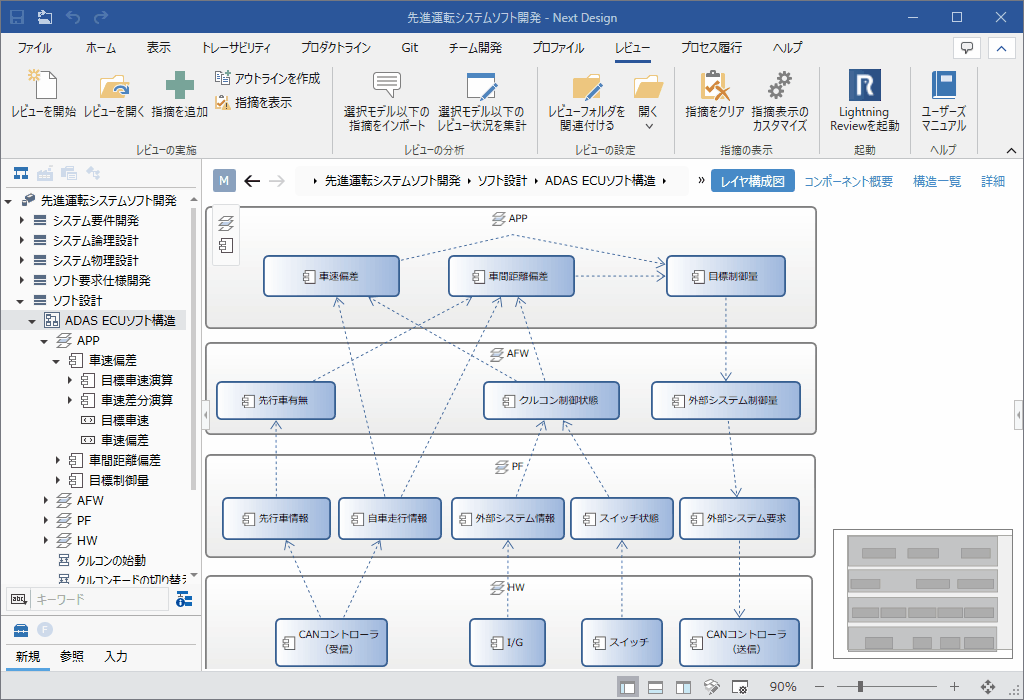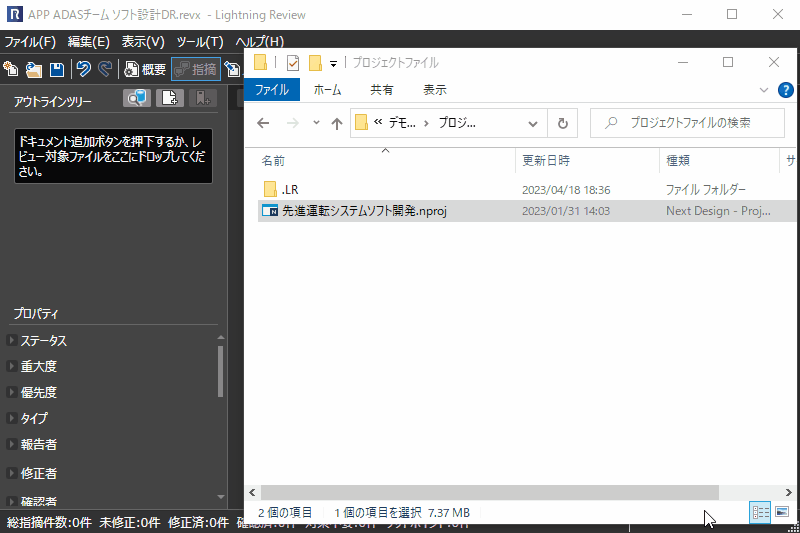Lightning Review (以下、LR)開発チーム、入社4年目の加美川です。
急激に寒すぎやしませんか!?!?!?
厚手のコートやもふもふのセーターをかき集めて、マフラーぐるぐる巻きでどうにか会社に来ています。
着ぶくれでシルエットがまんまるになっていると言われましたが……いいんです。寒くなければ��よいのです。
以前、全4回のブログにてご紹介した、弊社が開発・リリースしている次世代設計ツール『Next Design (以下、ND)』と LR とが結びついた「ND-LR 連携」機能。
ND の成果物への指摘をリアルタイムに ND 上で表示できたり、レビュー指摘やレビュー状況を ND の画面上で分析できたりと、ND の成果物のレビューを強力に支援する連携機能です。
その ND-LR連携機能が、このたびついにリリースしました!🎉
ようやくユーザーの皆さまにお届けできるということで、たくさん使っていただきたい!と思い、使い方説明の動画を作成しました。
これを見れば、ND-LR 連携をばっちり使い始められるはずです!
ここでひとつ、ND-LR 連携開発こぼれ話を。
LR開発チームでは、開発中の ND-LR連携を実際にチーム内のレビューで使ってみて、「ほんとに使いやすいかな?」「使いにくいところはないかな?」ということをチェックしていました。
その際に、チームメンバから、
「LR の指摘を ND のエラーとして表示できて、指摘のステータスも同期するので、指摘修正の進捗状況を把握しやすい」
「指摘を直した後、そのまま ND のエラーをダブルクリックして LR の次の指摘にジャンプできるので、流れが良い」
など、「指摘の修正時に特に使いやすい!」という感想をもらうことができました。
ND-LR連携の「推しポイント」のひ��とつが、「 LR を使った ND の成果物のレビューがスムーズになること」です。
LR 開発チームとしても太鼓判を押せる「スムーズなレビュー」を、ぜひ ND-LR 連携を実際に使って、体感していただきたいなと思います!
このたびリリースした ND-LR連携、たくさん使っていただけると嬉しいです!
ND-LR連携についてもっと詳しく知りたい場合は、以下の過去のブログもご覧ください!
Next Design のプロジェクトファイルを Lightning Review でレビューする
ND-LR 連携で Next Design のモデルをスムーズにレビューできる
ND-LR 連携で Next Design のレビュー結果を分析できる
ND-LR 連携で Next Design 上の指摘の表示をカスタマイズする

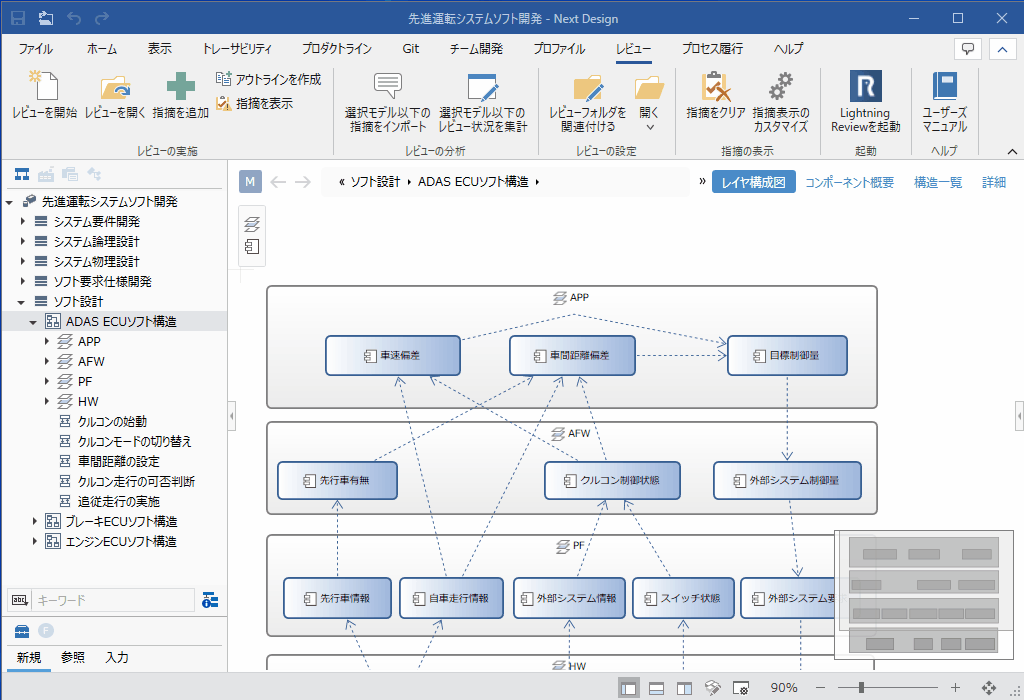
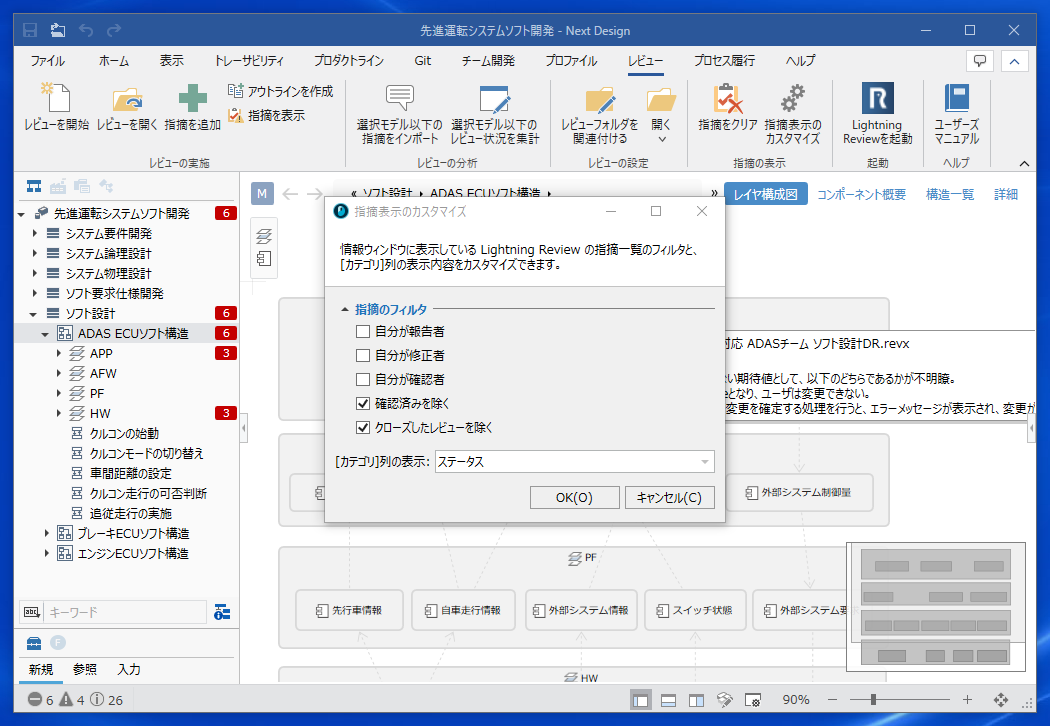
![[カテゴリ]列の表示の切り替え](/blog/assets/images/category_column-2ca54f4ac5207f0c318c41ebf1c9cf2e.gif)
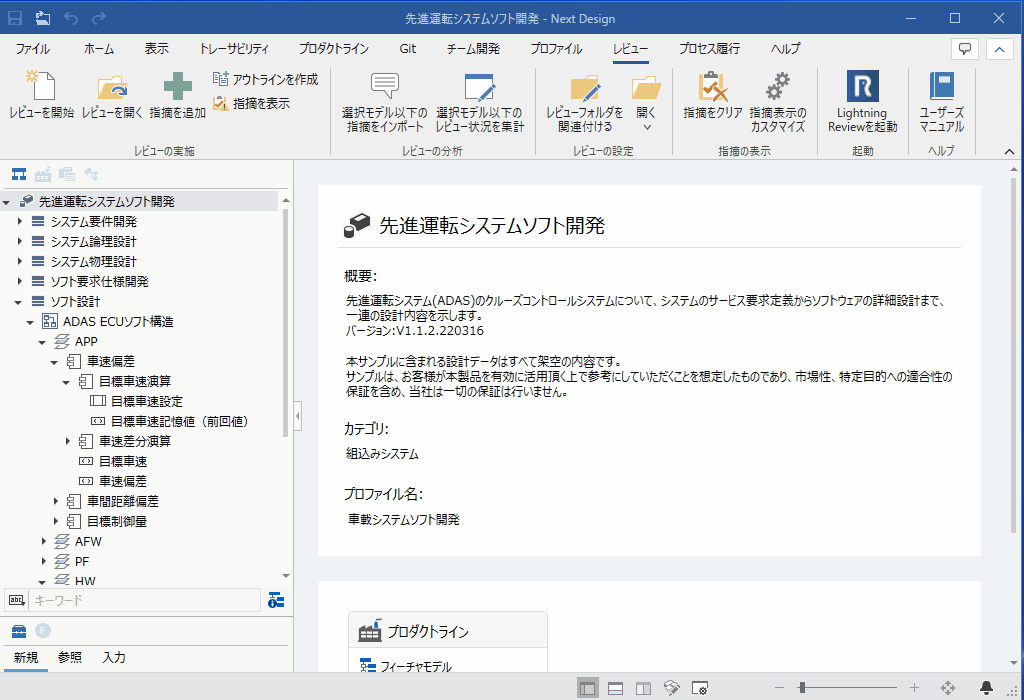
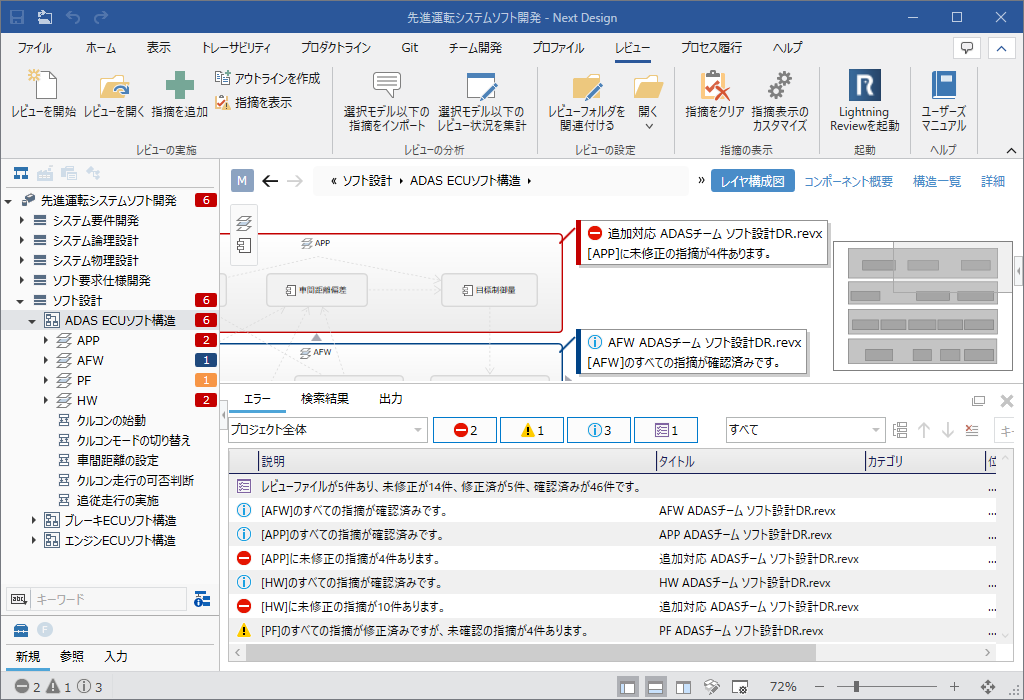
![[レビューを開始]機能でスムーズにレビューファイルを作成](/blog/assets/images/start_review-5d5bfe99649dc1b8112f1c877bf310c4.gif)
![[指摘を追加]機能で ND の画面上から指摘を追加できる](/blog/assets/images/add_issue-d1bd76b979e08a189efe54142f70a19d.gif)